Fios Remote-ը չի աշխատում. Ինչպես շտկել րոպեների ընթացքում

Բովանդակություն
Verizon-ի վերջին հեռակառավարիչները Fios TV-ի համար ավելի փոքր չափսերով են և ունեն զարմանալի հատկություններ:
Վերջերս ես գնեցի Fios TV-ի փաթեթ, և ես շատ գոհ էի դրա ֆունկցիոնալությունից և գործունակությունից, մինչև որ իմ հեռակառավարման վահանակը հանկարծ չաշխատեց: Մի քանի օր առաջ:
Քանի որ ես վստահ չէի, թե ինչ կարող է լինել խնդիրը, ես միացա ինտերնետ` պարզելու, թե ինչի հետ եմ առնչվում և ինչի հետ եմ առնչվում և որն է ամենակենսունակ լուծումը:
Ստացվում է, որ շատերը մարդիկ նմանատիպ խնդիրներ ունեն Fios հեռուստացույցի հեռակառավարման վահանակների հետ:
Բազմաթիվ գործոններ կարող են առաջացնել խնդիրը, ներառյալ մարտկոցների ցածր մակարդակը կամ ինֆրակարմիր ինֆրակարմիր միջամտությունը:
Այնուամենայնիվ, ձեր առջեւ ծառացած խնդրին նեղացնելը հեշտ չէ: քանի որ դուք, ամենայն հավանականությամբ, ստիպված կլինեք կիրառել հարվածի և փորձարկման մեթոդը:
Այսպիսով, գործընթացը հեշտացնելու և ձեզ օգնելու գտնել ամենահամապատասխան և կենսունակ լուծումը, ես ձևակերպել եմ այս հոդվածը՝ բացատրելով բոլոր հնարավոր խնդիրները և դրանց լուծումները: .
Եթե Verizon Fios հեռուստացույցի հեռակառավարման վահանակը չի աշխատում, փորձեք վերագործարկել տուփը և փոխել հեռակառավարման մարտկոցները: Եթե այն դեռ չի աշխատում, տեսեք, արդյոք ազդանշանի խոչընդոտներ կամ խանգարումներ կան: Հակառակ դեպքում, հնարավոր է, որ ստիպված լինեք վերակայել կարգավորիչը և վերածրագրավորել հեռակառավարման վահանակը:
Fios Remote-ի չաշխատելու պատճառները
Ձեր Fios հեռուստացույցի հեռակառավարման վահանակը կարող է չաշխատել մի քանի պատճառներով:
Քանի որ հեռակառավարիչը պետք է ծրագրավորվի կարգավորիչի վրա, կարող են առաջանալ մի շարք տեխնիկական խնդիրներ, որոնք խանգարում են հեռակառավարմանըօգտագործում են:
Մյուս հավանականությունն այն է, որ հեռուստացույցի կարգավորումները պատահաբար փոխվել են:
Օգտագործելով հեռակառավարման վահանակը, ձեր հեռուստացույցը միացված է կամ 3-րդ կամ 4-րդ ալիքին, և որ այն ներկայումս միացված է մուտքագրման ռեժիմը, որը փորձում եք կառավարել:
Դուք կարող եք նաև վայելել ընթերցանությունը.
- FIOS Remote-ը չի փոխի ալիքները. Ինչպես լուծել խնդիրները
- Ինչպե՞ս ծրագրավորել Verizon FiOS Remote-ը հեռուստացույցի ձայնի վրա
- Fios Remote-ի ձայնը չի աշխատում. Ինչպես շտկել րոպեների ընթացքում
Հաճախակի տրվող հարցեր
Ինչպե՞ս կարող եք վերածրագրավորել FiOS հեռուստացույցի հեռակառավարման վահանակը:
Դուք կարող եք դա անել՝ օգտագործելով «ծրագրի հեռակառավարման» տարբերակը կարգավորումներից:
Ինչպես կարող եմ վերականգնել իմ FIOS հեռակառավարման վահանակ:
Ձեր հեռակառավարման վահանակը վերակայելու համար սեղմեք OK և FiOS TV կոճակները միաժամանակ և բաց թողեք դրանք, երբ լույսը երկու անգամ թարթվի:
Ինչպե՞ս կարող եմ օգտագործել իմ հեռախոսը որպես FiOS հեռակառավարման վահանակ:
Ներբեռնեք Fios հեռակառավարման հավելվածը App Store-ից կամ Play Store-ից:
Ինչպե՞ս կարող եմ ծրագրավորել իմ Verizon Remote-ն առանց կոդի:
Դա կարող եք անել՝ սեղմելով և պահելով: հեռուստացույցի ստեղնը 6 վայրկյան:
ճիշտ աշխատելուց:Ամենատարածված խնդիրներն են.
Ապահովված մարտկոցները

Նույնիսկ եթե վերջերս եք սկսել օգտագործել հեռակառավարման վահանակը, հավանականություն կա, որ մարտկոցները լիովին սպառված են:
Հնարավոր է, որ ձեր օգտագործած մարտկոցների հետ կապված խնդիր կա, կամ հնարավոր է, որ հեռակառավարման վահանակը այս կամ այն պատճառով սովորականից ավելի արագ է խցկել մարտկոցները:
Ծրագրավորման խնդիր
Յուրաքանչյուր հեռակառավարման վահանակ պետք է ծրագրավորվի կարգավորիչով, որպեսզի ճիշտ աշխատի:
Սակայն, եթե հեռակառավարման վահանակը չի աշխատում, և մարտկոցները նոր են, ապա կարող է խնդիր լինել ծրագրավորման հետ:
Հնարավոր է, որ ստիպված լինեք վերածրագրավորել հեռակառավարման վահանակը:
Տես նաեւ: Sprint OMADM. Այն ամենը, ինչ դուք պետք է իմանաքԽոչընդոտներ
Մեկ այլ ընդհանուր խնդիր այն է, որ դուք փորձում եք կարգավորել սարքը հեռակա կարգով այն տարածքից, որտեղ խոչընդոտները առաջացնում են ազդանշանի խնդիր:
Մեկ այլ պատճառ կարող է լինել այն, որ դուք գտնվում եք կարգավորիչի տեսադաշտում:
Քանի որ Fios հեռուստացույցի հեռակառավարման վահանակները հիմնված են IR-ի վրա, դուք պետք է համոզվեք, որ դրանք կան խոչընդոտներ չկան, և դուք գտնվում եք սարքի տեսադաշտում:
Վերագործարկեք Fios Box-ը

Եթե ձեր հեռակառավարման վահանակը դադարում է աշխատել, ձեր առաջին քայլը պետք է լինի վերաբեռնել Fios set-top box-ը:
Համակարգի վերագործարկումը բավականին հեշտ է:
Բոլորը պետք է անջատեք սարքը հոսանքի աղբյուրից և սպասեք մի քանի րոպե:
Սպասելուց հետո նորից միացրեք վարդակից: էներգիայի աղբյուրը և սպասեք մի քանի վայրկյան, որպեսզի սարքը վերագործարկվի:
Հենց համակարգը վերագործարկվի,Հեռակառավարման վահանակը, ամենայն հավանականությամբ, կգործի և կսկսի աշխատել:
Փոխարինեք մարտկոցները
Հնարավորություն կա, որ համակարգը չի արձագանքում հեռակառավարմանը, քանի որ հեռակառավարիչը չի աշխատում:
Հետևաբար, նախքան կարծիք կազմելը, որ հեռակառավարիչը անսարք է, ստուգեք հեռակառավարման վահանակի մարտկոցները:
Փորձեք փոխարինել մարտկոցները:
Հեռակառավարումը կարող է սկսել աշխատել:
Տես նաեւ: Արդյո՞ք TNT-ն սպեկտրի վրա է: Այն ամենը, ինչ դուք պետք է իմանաքՇատ դեպքերում: դեպքերում, մարդիկ անտեսում են այն փաստը, որ մարտկոցները կարող են փոխարինման կարիք ունենալ բացառապես այն պատճառով, որ դրանք փոխարինել են մարտկոցները ընդամենը մի քանի շաբաթ առաջ:
Սակայն, եթե դուք օգտագործում եք էժան մարտկոցներ, կա հավանականություն, որ դրանք ավելի արագ կթափվեին, քան դուք սպասում էիք: Դրանց համար:
Ահա թե ինչու, մարտկոցները փոխարինելիս փորձեք օգտագործել բարձրակարգ բջիջներ, որոնք թույլ կտան ձեզ անխափան գործառություն առնվազն ութից տասը ամիս:
Սարքը ակտիվ չէ
Մեկ այլ խնդիր կարող է լինել այն, որ սարքը ակտիվ չէ:
Երբեմն կարգավորիչի վահանակը ցուցադրում է տվյալներ LCD-ի վրա, սակայն այն իրականում չի գործում:
Այսպիսով, եթե դուք տեսեք սարքի վրա պատահական ալիքների համարները, բայց չեն արձագանքում հեռակառավարմանը, այն կարող է անջատված լինել:
Փորձեք միացնել այն՝ օգտագործելով սարքի միացման կոճակը կամ հեռակառավարման վահանակը:
Ի լրումն սա, հավանականություն կա, որ հեռակառավարման վահանակը պատշաճ կերպով կապված չէ, այնպես որ դուք կարող եք նորից կապել այն:
Դրա համար հետևեք հետևյալ քայլերին.
- Սեղմեք Մենյու կոճակը հեռակառավարման վահանակի վրա:
- Ոլորեք դեպի Հաճախորդների աջակցման տարբերակը ևընտրեք այն:
- Բացեք Home Agent:
- Ընտրեք Program Remote:
- Հետևեք էկրանին երևացող հրահանգներին` հեռակառավարման վահանակը կապելու համար:
Ազդանշանի խոչընդոտներ
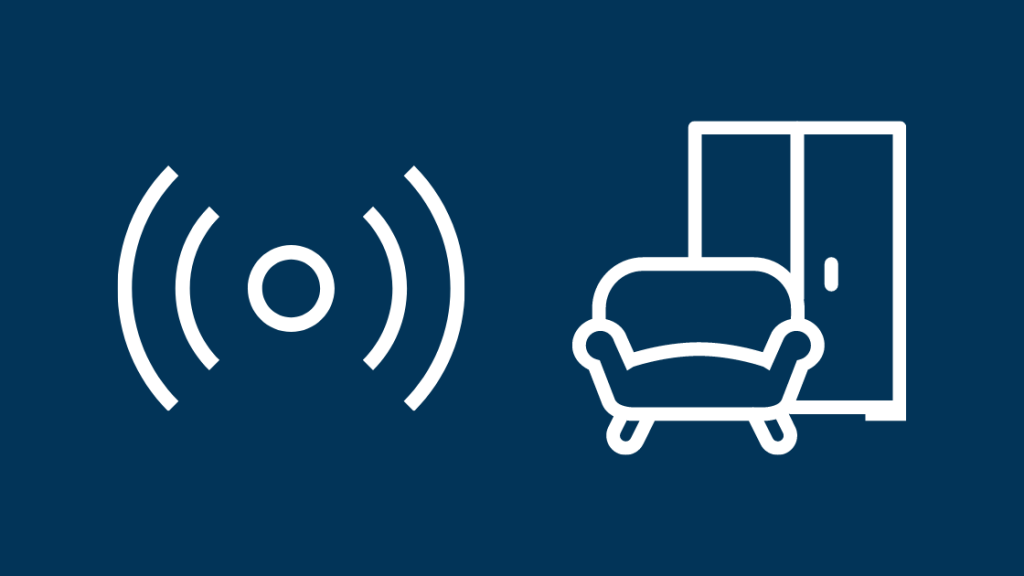
Ինչպես մյուս հեռակառավարիչները, Fios TV-ի հեռակառավարման վահանակը նույնպես օգտագործում է փոքր մոտ ինֆրակարմիր լույս` ընդունիչի հետ հաղորդակցվելու համար:
Կան նյութեր, որոնց միջով կարող է անցնել IR:
Սակայն, մոտ IR-ը ալիքի երկարությամբ բավականին նման է տեսանելի կարմիր լույսին:
Այսպիսով, եթե կա անթափանց խոչընդոտ, հատկապես մետաղական առարկա, ազդանշանները չեն անցնի միջով: դեպի set-top box:
Ես փորձեցի օգտագործել հեռակառավարման վահանակը` տեղադրելով խոչընդոտներ, ինչպիսիք են ալյումինե փայլաթիթեղը, պլաստմասե թերթը, շղթան և այլ առարկաներ:
Հեռակառավարման վահանակը կարող էր ազդանշաններ ուղարկել միայն միջով: զուգարանի թուղթը, սակայն այլ խոչընդոտների դեպքում կարգավորիչը չի ընդունում ազդանշանը:
Այս խնդիրը շտկելու համար փորձեք հեռացնել բոլոր խոչընդոտները, որոնք կարող են խանգարել ազդանշաններին հեռակառավարման վահանակից:
Վերականգնել Fios Box-ը

Եթե չեք կարողանում հասկանալ, թե ինչու ձեր հեռակառավարման վահանակը չի աշխատում, գուցե ստիպված լինեք վերակայել ձեր Fios տուփը:
Ձեր Fios տուփը վերակայելու համար հետևեք հետևյալ քայլերը.
- Անջատեք հոսանքի լարը վարդակից 15 վայրկյանով, այնուհետև միացրեք այն:
- Սպասեք, մինչև ժամանակի մանրամասները հայտնվեն սարքի էկրանի էկրանին:
- Միացրեք սարքը:
- Ինտերակտիվ մեդիա ուղեցույցի թարմացումները կսկսվեն մի քանի րոպեից:
Եթե դուք դեռ նույնն եքխնդիր է, հնարավոր է, որ ստիպված լինեք նորից սկզբնավորել set-top box-ը:
Վերականգնել և վերածրագրավորել հեռակառավարման վահանակը
Եթե հեռակառավարման վահանակը դեռ չի աշխատում, գուցե ստիպված լինեք վերականգնել ձեր Fios Remote-ը, վերածրագրավորել հեռակառավարման վահանակ՝ ըստ կարգավորիչի:
Fios TV-ն ունի երեք հիմնական տեսակի հեռակառավարման վահանակ, և դրանցից յուրաքանչյուրի ծրագրավորման մեթոդը տարբեր է:
Դուք կարող եք ծանոթանալ ձեռնարկին: ծրագրավորման մանրամասները:
Սակայն ես նշել եմ Fios TV Box-ի համար հեռակառավարման վահանակի ծրագրավորման քայլ առ քայլ գործընթացը ձեզ համար:
Վերիզոն P265-ի ծրագրավորում

Այս մեթոդը ներառում է հեռուստացույցի կոդի ձեռքով որոնում:
Ձեր Verizon P265 հեռակառավարման վահանակը ծրագրավորելու համար հետևեք հետևյալ քայլերին.
- Համոզվեք, որ հեռակառավարման վահանակի մարտկոցները նոր են, և set-top box-ը միացված է:
- Հեռակառավարման վահանակի վրա 5 վայրկյան միաժամանակ սեղմեք OK և Fios TV կոճակները:
- Միաժամանակ բաց թողեք կոճակները:
- Սեղմեք նվագարկման կոճակը և շարունակեք սեղմել այնքան ժամանակ, մինչև Live TV-ն անջատվի:
- Հենց էկրանը դատարկվի, բաց թողեք կոճակը:
- Հեռակառավարման վահանակի LED լույսը Թարթում է ամեն անգամ, երբ սարքը փորձարկում է հեռուստացույցի նոր կոդը:
- Համակարգը մեկ առ մեկ կփորձարկի հեռուստացույցի կոդերը՝ հեռակառավարման վահանակը ծրագրավորելու համար:
Դա կարող է սովորականից ավելի շատ ժամանակ պահանջել, հետևաբար , համբերատար եղեք:
Դուք կարող եք օգտագործել Ch+ և Ch- կոճակները հեռուստացույցի մեկ կոդը միաժամանակ առաջ կամ հետ գնալու համար:
Դուք կարող եք նաև օգտագործելVerizon Fios Remote Codes-ի ամբողջական ուղեցույցը:
Verizon P283-ի ծրագրավորում

Այս մեթոդը ներառում է հեռուստացույցի կոդի ձեռքով որոնում:
Հետևեք այս քայլերին` ծրագրավորելու ձեր Verizon P265 հեռակառավարման վահանակ.
- Համոզվեք, որ հեռակառավարման վահանակի մարտկոցները նոր են, և կարգավորիչը միացված է:
- Հեռակառավարման վահանակի վրա սեղմեք OK և Fios TV կոճակները: միասին միաժամանակ 5 վայրկյան:
- Միաժամանակ բաց թողեք կոճակները:
- Սեղմեք նվագարկման կոճակը և շարունակեք սեղմել մինչև Live TV-ն անջատվի:
- Ինչպես հենց որ էկրանը դատարկվի, բաց թողեք կոճակը:
- Հեռակառավարման վահանակի LED լույսը թարթում է ամեն անգամ, երբ սարքը փորձարկում է հեռուստացույցի նոր կոդը:
- Համակարգը մեկ առ մեկ կփորձարկի հեռուստացույցի կոդերը: հեռակառավարման վահանակը ծրագրավորելու համար:
Դա կարող է սովորականից ավելի շատ ժամանակ պահանջել, հետևաբար, համբերատար եղեք:
Դուք կարող եք օգտագործել Ch+ և Ch- կոճակները հեռուստացույցի մեկ կոդը առաջ կամ հետ գնալու համար: միաժամանակ:
Phillips 302-ի ծրագրավորում

Այս մեթոդը ներառում է հեռուստացույցի կոդի ձեռքով որոնում:
Վերիզոն P265 հեռակառավարման վահանակը ծրագրավորելու համար հետևեք հետևյալ քայլերին. 1>
- Համոզվեք, որ հեռակառավարման վահանակի մարտկոցները նոր են, և սարքը միացված է:
- Հեռակառավարման վահանակի վրա միաժամանակ սեղմեք OK և Fios TV կոճակները: 5 վայրկյան:
- Միաժամանակ բաց թողեք կոճակները:
- Հեռակառավարման վահանակի կարմիր լույսը պետք է թարթվի երկու անգամ, այնուհետև մնա ամուր:
- Մուտքագրեք 922՝ օգտագործելով համարակալվածըկոճակները հեռակառավարման վահանակի վրա:
- Սեղմեք նվագարկման կոճակը և շարունակեք սեղմել մինչև Live TV-ն անջատվի:
- Հենց էկրանը դատարկվի, բաց թողեք կոճակը:
- Եթե հեռուստացույցը չի անջատվում, կրկնում է գործընթացը և ավելացնում հեռուստացույցի մեկ այլ կոդ: Եթե այն անջատվի, անցեք հաջորդ քայլին:
- Սեղմեք հոսանքի կոճակը՝ հեռուստացույցը միացնելու համար:
- Հեռակառավարման վահանակի LED լույսը թարթում է ամեն անգամ, երբ սարքը փորձարկում է նոր հեռուստացույց: կոդը:
- Համակարգը մեկ առ մեկ կփորձարկի հեռուստացույցի կոդերը՝ հեռակառավարման վահանակը ծրագրավորելու համար:
Դա կարող է սովորականից ավելի շատ ժամանակ պահանջել, հետևաբար, համբերատար եղեք:
Դուք կարող եք օգտագործել Ch+ և Ch- կոճակները հեռուստացույցի մեկ կոդը միաժամանակ առաջ կամ հետ գնալու համար:
Կոճակների հաջորդականությունը
Եթե խնդիրը չվերանա, կարող եք օգտագործել որոշակի կոճակների հաջորդականություն՝ փորձելու և շտկեք հեռակառավարման վահանակը:
Խնդիրը շտկելու համար հետևեք հետևյալ քայլերին.
- Սեղմեք հեռակառավարման վահանակի STB կոճակը:
- Ընտրեք «Ուղեցույց» տարբերակը:
- Սեղմեք ալիքի բարձրացման կոճակը:
- Սեղմեք ալիքի իջեցման կոճակը:
- Սեղմեք ձայնի բարձրացման կոճակը:
- Սեղմեք ձայնի իջեցման կոճակը:
- Հեռակառավարման վահանակը, ամենայն հավանականությամբ, կսկսի ճիշտ արձագանքել:
Եթե այն դեռ չի աշխատում, գուցե ստիպված լինեք գնել նոր հեռակառավարիչ կամ զանգահարել Verizon-ի հաճախորդների սպասարկման կենտրոն իրենց անվճար համարով:
Դուք կարող եք նաև նրանց նամակ թողնել:
IR միջամտություն
Հազվագյուտ դեպքերում, Fios Remote-ը չի արձագանքում IR միջամտության պատճառով:
Դա կարող է պայմանավորված լինել կողմիցՀեռակառավարման վահանակի, կարգավորիչի կամ ցանկացած այլ էլեկտրական սարքի գերտաքացում սենյակում:
Ավելին, եթե սարքը և հեռակառավարման վահանակն օգտագործեք շատ ցուրտ սենյակում, կնկատեք կապի նվազում և խանգարում:
Ավելին, եթե սենյակի այլ սարքերը նույնպես օգտագործում են IR, ապա դուք կունենաք հեռակառավարման գործառույթի նվազում:
Դուք կարող եք լուծել դա՝ նվազեցնելով հետին լույսի կարգավորումները:
Loose Connection

Օպտիկական ցանցի տերմինալը (ONT) սարք է, որը մանրաթելից եկող օպտիկական ազդանշանը վերածում է հեռուստացույցի առանձին ազդանշանների:
Եթե կապը թույլ է, հեռակառավարման վահանակը չի կարողանաք կառավարել կարգավորիչը:
Ավելին, եթե հիմնական մանրաթելով բաժանորդ եք օգտագործում, դուք կարող եք նույն խնդիրը բախվել:
Ստուգեք, արդյոք որևէ կապ չկա, որպեսզի համոզվեք, որ համակարգը ճիշտ է աշխատում:
Fios Remote-ը չի աշխատում TV Box-ի հետ
Եթե հեռակառավարիչը չի աշխատում TV box-ի հետ, փորձեք վերակայել համակարգը:
Եթե դա չի աշխատում , փորձեք վերագործարկել համակարգը:
Հակառակ դեպքում, գուցե ստիպված լինեք զանգահարել Verizon-ի հաճախորդների սպասարկման կենտրոն և փոխարինել սարքը:
Verizon Stream TV-ի հեռակառավարման վահանակը չի զուգակցվում
Դուք կարող եք շտկել դա Stream TV-ը տեղադրելով Bluetooth-ի հայտնաբերման ռեժիմում:
Եթե դուք արդեն զուգակցված հեռակառավարման վահանակ չունեք, փորձեք օգտագործել հեռակառավարման հավելվածը:
Սեղմեք OK կոճակը և ընտրացանկի կոճակը միաժամանակ: 6 վայրկյան, ապա միաժամանակ բաց թողեք կոճակները; դուկմտնի զուգակցման ռեժիմ:
Fios TV One Remote Pairing-ը ձախողվեց
Եթե հեռակառավարման վահանակը չհաջողվի զուգակցել, կարող եք ձեռքով զուգակցել այն:
Դա կարելի է անել ծրագրի հեռակառավարման միջոցով: ընտրանքը կարգավորումներում:
Եթե չունեք վերահսկվող մուտք դեպի սարք, օգտագործեք Fios Remote հավելվածը, որը հասանելի է App Store-ում և Play Store-ում:
Fios Remote Power կոճակը ոչ Աշխատում է
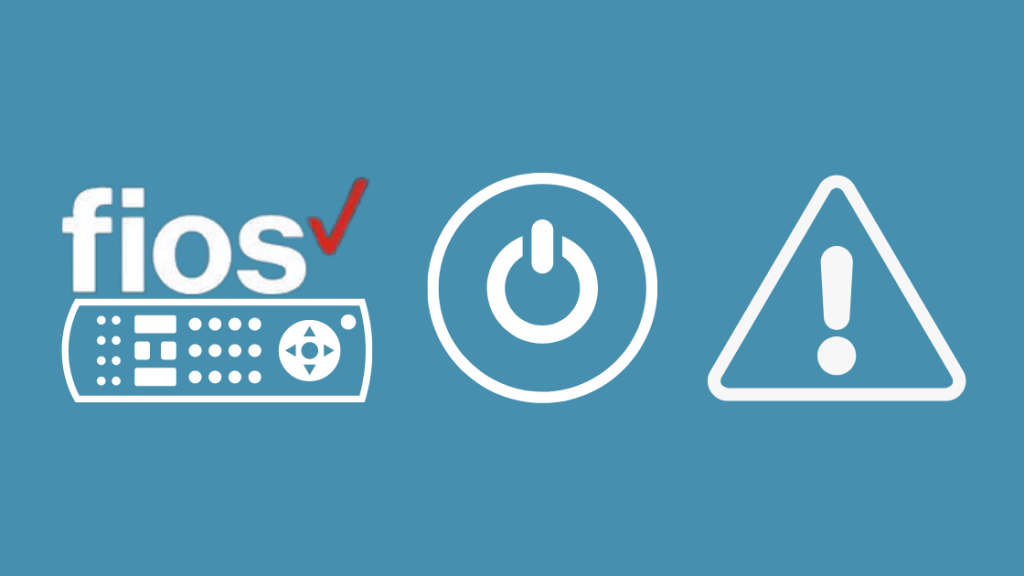
Եթե միացման կոճակը չի աշխատում, հետևեք հետևյալ քայլերին.
- Միաժամանակ սեղմեք OK և մեկնարկի կոճակը:
- Կարմիր լույսը երկու անգամ թարթելու է, այնուհետև կմնա վառ:
- Կոճակները պահելիս սեղմեք չաշխատող կոճակը:
Սարքը կստուգի որոշ նոր կոդեր, և Չաշխատող կոճակները, ամենայն հավանականությամբ, կսկսեն աշխատել:
Ստացեք ձեր Fios Remote-ը կրկին աշխատելու
Եթե դուք փորձել և փորձարկել եք այս հոդվածում նշածս բոլոր մեթոդները, բայց դրանցից ոչ մեկը ձեզ մոտ չի աշխատել: , հավանականություն կա, որ ձեր օգտագործած հեռակառավարման վահանակը համատեղելի չէ համակարգի հետ:
Հնարավոր է, որ դուք ստիպված լինեք ստուգել մեկ այլ հեռակառավարման վահանակ՝ եզրակացության գալու համար կամ զանգահարեք հաճախորդների սպասարկում համատեղելիության խնդրի համար:
Որպեսզի համակարգում որևէ խնդիր չկա, և հեռակառավարման վահանակն անհամատեղելի է կամ անսարք է, ներբեռնեք Fios հավելվածը App Store-ից կամ Play Store-ից և զուգակցեք այն սարքի հետ:
Եթե հեռակառավարվող հավելվածը զուգակցվում է և աշխատում է ճիշտ, ուրեմն հաստատ ձեր հեռակառավարման հետ կապված խնդիր կա

